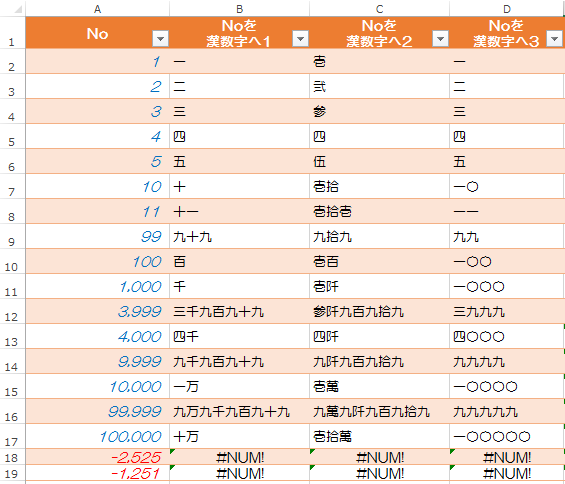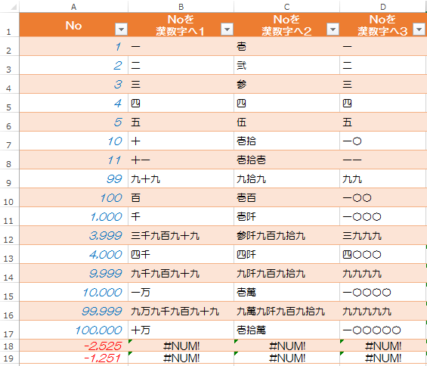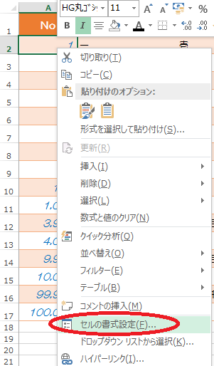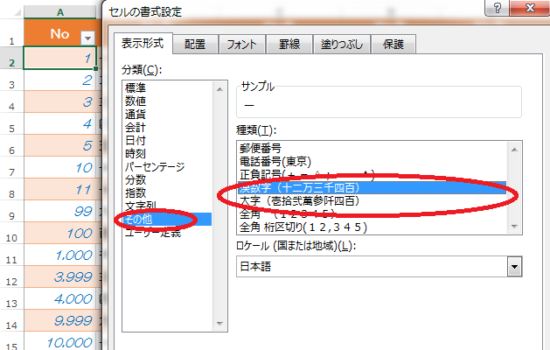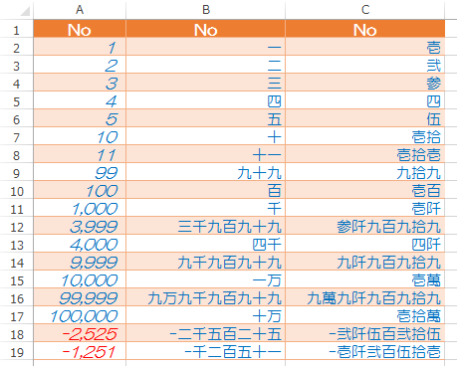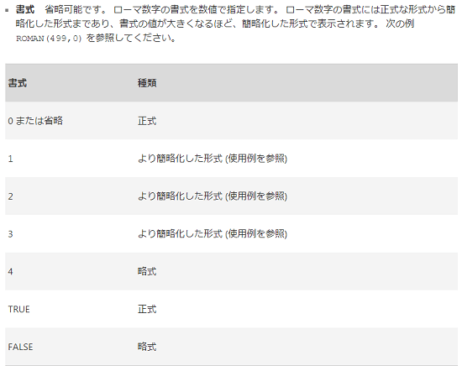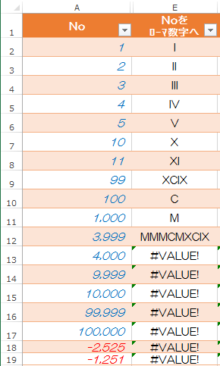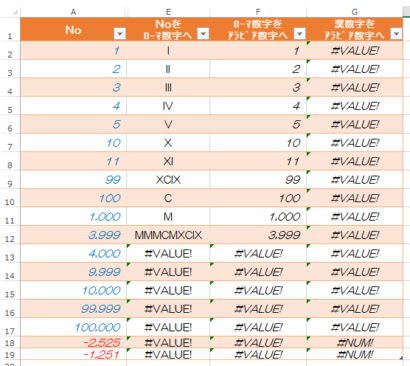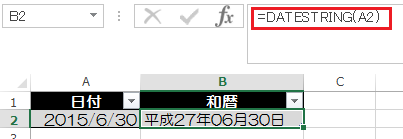この記事には広告を含む場合があります。
記事内で紹介する商品を購入することで、当サイトに売り上げの一部が還元されることがあります。
Excelでセルに入力した算用数字を漢数字で表示するには、セルの書式設定の表示形式を変更する方法とNUMBERSTRING関数を使用する方法があります。
(使用Excel;2010)
Excelのセルに入力した算用数字を漢数字に変更する方法
セルの書式設定で表示方法を変更する
セル表示形式を変更するには変更したいセルで「セルの書式設定」をの画面を開きます。(下の画像の赤丸部分)
セルの書式設定の画面が表示されたら、表示形式のタブを開きます。(下の画面)
表示形式の分類のなかから「その他」を選択します。
種類がいくつか表示されますので、「漢数字」を選択します。
下の画面ではB列では「漢数字」、C列では「大字」を選択してみました。
NUMBERSTRING関数を使用する
セルの表示形式を変更する以外にNUMBERSTRING関数を使ってセルの表示を漢数字に変更することができます。
「=NUMBERSTRING(セル番号等,表示形式)」
表示形式は3つから選択します。
[aside type=”boader”]1・・・漢数字
2・・・大字
3・・・漢数字+「〇」セロの表示[/aside]
表示を確認しています。
下の表のB列では「1」、C列では「2」、D列では「3」を記述しています。
数値の表示に関連する関数
数字の表示に関してはNUMBERSTRING関数以外にもいくつかありますので、確認しておきます。
ROMAN関数でローマ数字を表示する
Excelのセルに入力した算用数字をローマ数字で表示させるにはROMAN関数を使います。(下の画像のE列)
「=ROMAN(数値, [書式])」
引数の「書式」は省略が可能です。
(Office Support;ROMAN関数より)
書式を省略した場合は次のように表示されます。
※ 変更する限界があるようで、4,000以上の数値とマイナスの数値は変更することができませんでした。
文字列をアラビア数字に変更するARABIC関数
Excelのセルに入力した文字列を算用数字(アラビア数字)に変更する場合は、ARABIC関数を使用します。
「=ARABIC(文字列)」
先ほど算用数字をROMAN関数を使ってローマ数字で表示したものを再度、算用数字(アラビア数字)に変更する場合は、ARABIC関数を使用します。
(下の画像のF列ではE列のローマ数字を変更しています)
※ NUMBERSTRING関数で漢数字の表示に変更したセルはARABIC関数を使ってもアラビア数字には変更できませんでした。(上の画像のG列)
おまけ(DATESTRING関数)
日付を和暦で表示させる方法にも、セルの書式設定を変更する方法と関数を使用する方法があります。関数は、DATESTRING関数を使用します。
■□◆◇ 編集後記 ◇◆□■
大字で数字を記載する機会はほとんどありません。なんとか体調が良くなりつつあります。